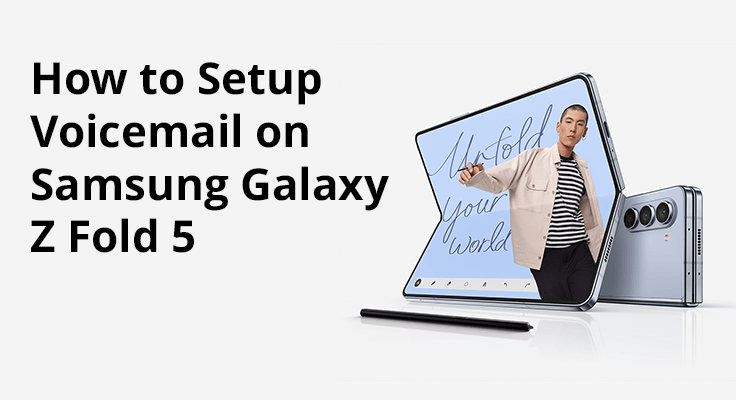
Відкрийте для себе можливості свого чудового Samsung Galaxy Z Fold 5, освоївши процес налаштування голосової пошти, щоб завжди бути в курсі важливих повідомлень. Ось простий посібник із налаштування та роботи голосової пошти.
Налаштування голосової пошти: Основи
Ваш Samsung Galaxy Z Fold 5 зазвичай автоматизує процес налаштування голосової пошти для безпроблемного отримання повідомлень. Якщо потрібне ручне налаштування, виконайте такі дії:
- Доступ до голосової пошти: перейдіть до програми «Телефон» і довго натисніть клавішу «1». Ця дія набирає вашу службу голосової пошти. Початківцям може знадобитися ввести або створити пароль голосової пошти.
- Запис вашого привітання: після підключення дотримуйтеся голосових підказок, щоб записати персоналізоване привітання або вибрати стандартне привітання, надане оператором мережі. Переконайтеся, що ви переглянули своє привітання після запису, щоб переконатися, що воно відповідає вашим стандартам, перш ніж налаштовувати його.
- Налаштування параметрів голосової пошти: Змініть свої параметри голосової пошти, торкнувшись трьох крапок у верхньому правому куті програми «Телефон», виберіть «Налаштування» > «Голосова пошта» > «Налаштування голосової пошти».
- Зміна пароля голосової пошти: щоб оновити пароль, просто перейдіть до налаштувань голосової пошти, виберіть «Змінити пароль», введіть новий пароль і підтвердьте його.
Персоналізація привітання голосової пошти
Персоналізація привітання голосової пошти додає унікальності, відображаючи вашу особистість або бренд. За допомогою простих кроків ви можете легко записати нове повідомлення, яке вітає абонентів вашим індивідуальним дотиком, роблячи кожен дзвінок більш особистим і привітним. Додати особистий акцент до привітання голосової пошти легко:
- Відкрийте програму Телефон.
- Утримуйте «1», щоб підключитися до голосової пошти.
- Після підключення натисніть «3», щоб увійти в налаштування.
- Натисніть «2», щоб розпочати запис нового привітання; ваше поточне привітання буде відтворено першим.
- Після запису повідомлення натисніть «#», щоб зупинити.
- Натисніть «1», щоб зберегти нове привітання, а потім покладіть трубку.
Усунення несправностей голосової пошти
Зіткнутися з проблемами голосової пошти може бути неприємно, але за допомогою правильних кроків усунення несправностей ви зможете швидко вирішити типові збої. Від перевірки доступності служби до забезпечення актуальності вашого пристрою, ці поради допоможуть згладити будь-які збої в голосовій пошті, забезпечуючи безперебійний зв’язок. Виникли проблеми? Ось кілька швидких рішень:
- Переконайтеся, що служба голосової пошти вашого оператора мережі працює.
- Перевірте наявність надійного стільникового зв’язку чи сигналу Wi-Fi.
- Вимкніть Samsung Galaxy Z Fold 5 і перезапустіть його.
- Переконайтеся, що програмне забезпечення вашого смартфона оновлено.
- Спробуйте перезавантажити пристрій і повторити спробу налаштування.
- У разі невирішених проблем радимо звернутися до служби підтримки клієнтів вашого оператора.
Крім того, ви можете переглянути налаштування голосової пошти безпосередньо на своєму пристрої, не набираючи номер голосової пошти. Щоб отримати наочний посібник із навігації цими параметрами, перегляньте навчальні відео, доступні в Інтернеті.

Хочете дізнатися більше про Samsung Galaxy Z Fold 5? Прочитати про Як зробити знімок екрана на Samsung Galaxy Z Fold 5.
Розділ поширених запитань: Опанування голосової пошти на вашому Samsung Galaxy Z Fold 5
Як я можу оновити свій пароль голосової пошти?
Щоб оновити пароль голосової пошти на Samsung Galaxy Z Fold 5, почніть із запуску програми Phone. Далі торкніться трьох крапок у верхньому правому куті та виберіть «Налаштування». Перейдіть до «Голосова пошта», потім «Налаштування голосової пошти» та виберіть «Змінити пароль». Двічі введіть новий пароль для підтвердження та натисніть «Готово», щоб захистити голосову пошту.
Як я можу вирішити та вирішити проблеми, що виникають під час налаштування голосової пошти?
Виникли проблеми з налаштуванням голосової пошти на Galaxy Z Fold 5? Спочатку переконайтеся, що послугу голосової пошти вашого оператора ввімкнено. Переконайтеся, що ваш телефон підтримує надійне стільникове або Wi-Fi з’єднання, а його програмне забезпечення оновлено. Перезапуск пристрою часто може вирішити незначні проблеми. У разі постійних труднощів зверніться до свого оператора, щоб отримати спеціалізовану підтримку або отримати подальші вказівки щодо вирішення проблем.
Які кроки потрібно виконати, щоб активувати візуальну голосову пошту на моєму пристрої?
Візуальну голосову пошту можна активувати на вашому Samsung Galaxy Z Fold 5 залежно від сумісності вашого оператора. Щоб увімкнути, відкрийте програму «Телефон», перейдіть на вкладку «Голосова пошта» та дотримуйтесь інструкцій із налаштування. Візуальна голосова пошта пропонує зручність перегляду підсумків повідомлень і вибору конкретних повідомлень для відтворення чи видалення, спрощуючи керування голосовою поштою.
Як видалити повідомлення голосової пошти з телефону?
Щоб видалити повідомлення голосової пошти з вашого Samsung Galaxy Z Fold 5, увійдіть до голосової пошти, утримуючи клавішу «1» на клавіатурі. Після прослуховування повідомлення, яке ви збираєтеся видалити, натисніть відповідну клавішу, зазвичай «7», щоб видалити його. Регулярне керування скринькою голосової пошти забезпечує простір для нових повідомлень і запобігає переповненню папки "Вхідні".
Які методи доступні для збереження повідомлень голосової пошти для подальшого доступу?
Щоб зберігати повідомлення голосової пошти на Samsung Galaxy Z Fold 5, скористайтеся функцією візуальної голосової пошти, наданою вашим оператором. Прослухавши повідомлення, ви матимете можливість зберегти його. Деякі оператори також полегшують завантаження повідомлень через програму візуальної голосової пошти або надсилання повідомлення на електронну пошту, що ідеально підходить для архівування важливих голосових повідомлень.
Висновок
Встановлення голосової пошти на вашому Samsung Galaxy Z Fold 5 — це нескладне завдання, яке покращує ваші враження від спілкування. Дотримуючись наданих інструкцій, ви можете легко налаштувати свою голосову пошту, персоналізувати привітання та оновити свій пароль за потреби. Якщо виникнуть проблеми, ваш оператор готовий допомогти. Коли вашу голосову пошту налаштовано, будьте впевнені, що ви захопите кожен життєво важливий дзвінок, коли пряма відповідь неможлива. Скористайтеся повною функціональністю вашого Samsung Galaxy Z Fold 5 і підтримуйте безперебійне підключення.






залишити коментар